Как правило, абоненты мобильных операторов могут совершать звонки только в зоне покрытия сети и радиусе действия базовых ретрансляторов. Если покрытие отсутствует, подобная ситуация актуальна для удаленных районов от крупных городов, то совершать звонки и отправлять СМС-сообщения невозможно. Чтобы решить данную проблему, разработчики придумали функцию Wi-Fi Calling. На сегодняшний день ее поддерживают практически все популярные мобильные операторы. Ниже подробно рассказано, что такое Wi-Fi Calling (WFC) и как ее правильно использовать на смартфоне.
Что такое Wi-Fi Calling
Новая технология Wi-Fi Calling представляет собой функцию, которая позволяет пользователям мобильных телефонов совершать звонки в тех местах, где наблюдаются проблемы с сетевым покрытием: подземные переходы, тоннели, метро и трассы, которые расположены вдали от крупных городов.

Звонки с использованием беспроводной точки доступа
Как включить звонки по Wi-Fi? Метод работает на Андроиде близком к чистому.
Также стоит знать, что данную технологию можно использовать, когда абонент находится за пределами страны. Ведь при использовании мобильного роуминга пользователи тратят много денежных средств на звонки своим родственникам. Главным условием является то, что поблизости должна находиться беспроводная точка. Таким образом данная технология позволяет совершать исходящие вызовы из любой точки мира.
Важно! Чтобы использовать опцию нужно наличие беспроводной точки доступа (дома или в общественном месте), а также, чтобы телефон имел поддержку WFC.
Преимущества использования технологии
Функция предусматривает не только возможность совершать исходящие вызовы, но и решает еще несколько задач:
- при совершении голосовых исходящих вызовов с помощью Wi-Fi Calling пользователи не тратят трафик на передачу данных;
- при использовании опции плата за исходящие вызовы берется согласно тарифу домашнего региона, благодаря этому исключается переплата;
- чтобы использовать WFC, не нужно предустанавливать на смартфон дополнительное программное обеспечение. Данная технология внедряется производителем устройства по умолчанию. Подключение производится с помощью стандартного функционала мобильного телефона;
- у пользователя всегда остается выбор, какой тип соединения использовать: по вай-фай или GSM (стандартная сотовая связь).
Как работает функция Wi-Fi Calling
Чтобы совершать звонки через сеть Wi-Fi, необходимо активировать данную опцию через стандартные настройки аппарата. Важно знать, что при использовании сотовой связи применяются базовые станции, а для WFC в роли ретранслятора выступает беспроводная точка доступа, которая может быть расположена как дома, так и в общественном месте.
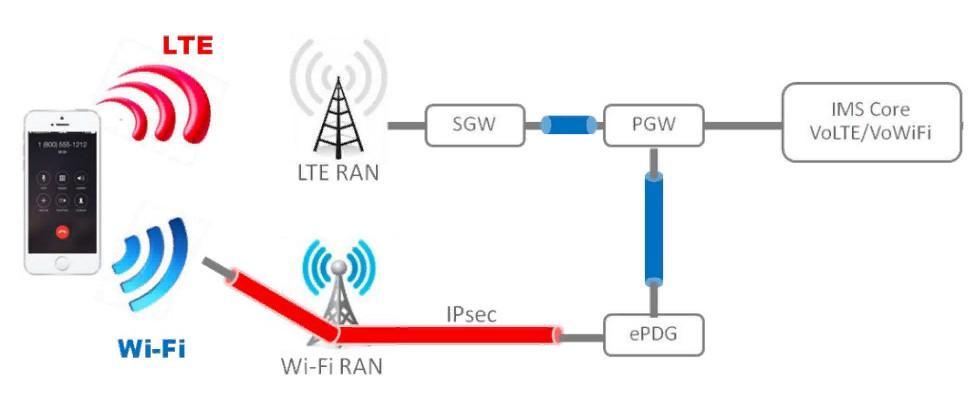
Принцип работы WFC
От пользователей часто звучит вопрос, почему данная технология существенно лучше, чем звонки с помощью мессенджеров? Ответ достаточно простой, чтобы связаться с абонентом, необходимо установить приложение на обоих устройствах. В свою очередь, если совершать звонки с использованием беспроводной сети, то никакие другие программы не потребуется, нужно только подключиться к Wi-Fi.
Как звонить через Wi-Fi
Другие пользователи спрашивают, можно ли звонить на городские телефоны по WFC? Звонить можно на любые телефоны: городские и мобильные. Каких-либо ограничений в этом случае нет. При подключении соответствующего функционала на телефоне появляется значок трубки с вай-фаем.
Как воспользоваться технологией WFC
Чтобы совершать телефонные звонки с помощью беспроводной точки доступа, необходимо, чтобы:
- мобильный оператор связи имел поддержку данной технологии;
- сотовый телефон поддерживал возможность совершения звонков с помощью Wi-Fi Calling.
Важно! Не во всех устройствах реализована поддержка технологии WFC. При покупке девайса в руководстве пользователя написана подробная спецификация. Перед тем как настраивать опцию, необходимо проверить, работает ли телефон с WFC.
Какие операторы поддерживают Wi-Fi Calling
На сегодняшний день практически все мобильные операторы поддерживают опцию WFC. Совершать вай-фай звонки можно на «Теле2», МТС, «Мегафон», «Билайн».
Использование функции на МТС
Как включить вызов Wi-Fi на Samsung Galaxy A12 / A11 / A10
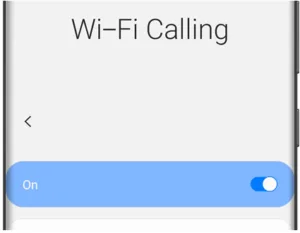
Что ж, когда дело доходит до звонков по Wi-Fi, телефон Samsung поставляется с этой функцией, и это помогает пользователям совершать телефонные звонки с использованием Wi-Fi. Таким образом, даже если на вашем устройстве нет сигнала, вы все равно можете позвонить по Wi-Fi. Кроме того, вы также можете отправлять сообщения, используя соединение Wi-Fi, когда сотовая связь недоступна. Однако звонки через Wi-Fi доступны не на всех операторах и устройствах. Это оставит нас с вопросом…
Поддерживает ли Samsung A12 звонки через Wi-Fi?
Да, Samsung A12 имеет поддержку для вызовов Wi-Fi. Это означает, что вы можете совершать телефонные звонки через соединение Wi-Fi вместо сигнала сотовой сети.
Поддерживает ли мой оператор звонки через Wi-Fi?
Что ж, в США, Великобритании и Канаде есть много операторов, которые поддерживают вызовы через Wi-Fi. Мы не можем точно сказать, поддерживает ли оператор в вашем регионе звонки через Wi-Fi. Тем не менее, ниже приведены популярные операторы связи, поддерживающие звонки через Wi-Fi.
- Verizon
- ATT, T-Mobile и Sprint предлагают бесплатные звонки через Wi-Fi внутри США, а также любые звонки в США из других стран.
Для работы функций вызовов через Wi-Fi ваш смартфон должен быть подключен к сети Wi-Fi и в нее вставлена активная SIM-карта. Ниже описано, как сделать Wi-Fi-вызов на вашем устройстве.
Как включить / выключить вызов Wi-Fi на Samsung A12 / A11 / A10
Шаг 1: Откройте приложение для телефона.
Шаг 2: Нажмите Дополнительные параметры (три вертикальные точки) и нажмите «Настройки».
Шаг 3: Нажмите Wi-Fi Calling , а затем коснитесь переключатель повернуть это On. Если вы получили всплывающее окно с просьбой ввести контактную информацию для экстренных случаев, просто введите ее в соответствии с запросом и нажмите Save..
Шаг 4: Вы успешно включили вызовы Wi-Fi на своем телефоне Samsung.
Шаг 5: Превратить от вайфай звонит, просто коснитесь переключатель снова.
Шаг 6: На телефонах Samsung вы можете включить вызовы Wi-Fi из панели быстрых настроек. Просто протрите верхнюю часть экрана двумя пальцами, а затем коснитесь Wi-Fi Calling значок, чтобы повернуть его on.
Это все. После этого вы также можете обновить Экстренная информация в любое время, перейдя на Wi-Fi Calling, а затем нажмите Информация о местоположении в чрезвычайной ситуации or Обновите текущий адрес службы экстренной помощи.
Настройка вызовов Wi-Fi на Samsung A12 Nacho / A11 / A10
В зависимости от вашего оператора, вы можете установите свои предпочтения для совершения звонков, когда ваша сотовая сеть или Wi-Fi недоступны. Для этого откройте Телефон приложение, а затем коснитесь Больше опций, нажмите «Настройки», а затем нажмите Wi-Fi Calling.
Ниже приведены некоторые настройки, которые вы увидите на своем телефоне, когда функция вызовов Wi-Fi включена.

Предпочтительно сотовая связь: В этой настройке вы можете использовать сотовой сети для звонков, когда она доступна, но когда она недоступна, будет использоваться вызов Wi-Fi.
Предпочтителен Wi-Fi: В этом параметре сеть Wi-Fi вашего телефона будет использоваться для звонков, но когда она недоступна, тогда ваш будет использоваться сотовая сеть.
Как исправить вызов Wi-Fi, не работающий на Samsung A10 / A11 / A12
Если на вашем телефоне не работает вызов Wi-Fi, попробуйте следующее…
- Убедитесь, что ваш телефон подключен к Wi-Fi, прежде чем пытаться совершать звонки через Wi-Fi. Чтобы проверить, проведите вниз от верхней части экрана двумя пальцами, чтобы открыть быстрые настройки и оттуда проверить, включен ли значок Wi-Fi.
- Убедитесь, что вы подключены к сильному и стабильному Wi-Fi Сеть Wi-Fi.
- Убедитесь, что ваша SIM-карта правильно вставлена в телефон. Помните, что для совершения звонков через Wi-Fi ваша SIM-карта должна быть вставлена в телефон, даже если на SIM-карте нет сигнала.
- Наконец, проверьте, поддерживает ли операционная система вашего устройства звонки через Wi-Fi.
О Самсунг А12
Samsung Galaxy A12 имеет приличный дизайн корпуса, выполненный из пластика. Телефон имеет размер экрана дисплея 6.5 дюйма с разрешением 720 x 1600 пикселей, а также работает на чипсете Mediatek MT6765 Helio P35. Встроенная память телефона составляет 32 ГБ 2 ГБ ОЗУ, 32 ГБ 3 ГБ ОЗУ, 64 ГБ 4 ГБ ОЗУ, 128 ГБ 3 ГБ ОЗУ, 128 ГБ 4 ГБ ОЗУ, 128 ГБ 6 ГБ ОЗУ с 48-мегапиксельной задней камерой и несъемной батареей на 5000 мАч.
опубликовано 1 октября 2021
Источник: www.techyloud.com
Как включить Wi-Fi звонки на Android телефоне
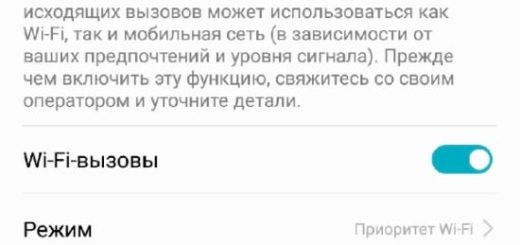
Если Вы находитесь на операторе, который это поддерживает, Wi-Fi звонки — отличная возможность. Это позволит Вашему смартфону использовать лучшее соединение в Вашем доме для совершения и приема вызовов и текстовых сообщений. Это также позволяет использовать более качественный звук, и это идеально, если у Вас плохой сигнал в доме.
Хотя эта функция существует в Android в течение многих лет, она все еще шокирует, сколько людей не знают, что она существует. Это отчасти связано с медленным внедрением операторами, а также просто недостаточным охватом функции и ее полезностью.
Большинство современных телефонов Android должны поддерживать Wi-Fi-звонки, но их можно заблокировать. Например, Galaxy S7 поддерживает Wi-Fi-звонки, но некоторые версии этого телефона не предлагает эту функцию. В принципе, это должно поддерживаться как телефоном, так и оператором.
Если вы собираетесь копаться и попытаться найти настройку, о которой мы поговорим ниже, и ее там нет, то либо Ваш оператор не предлагает ее, либо она недоступна на Вашем конкретном телефоне.
Как включить Wi-Fi звонки в Android
Даже если Вы используете комбинацию телефона и оператора, поддерживающую Wi-Fi звонки, она, вероятно, не включена по умолчанию. Чтобы включить ее, Вам нужно перейти в меню «Настройки». В зависимости от используемого смартфона процесс может немного отличаться на Вашем телефоне.
В то время как Вы можете пройти все шаги, чтобы войти в меню Wi-Fi звонков, проще всего просто найти ее, опустите панель уведомлений и коснитесь значка шестеренки.

Оттуда коснитесь увеличительного стекла, затем введите «звонки по wifi». Если они доступны в Вашей ситуации, они должен появиться здесь.


В моем случае Android не перенаправил меня прямо в меню Wi-Fi звонков, а открыл расширенный раздел настроек Wi-Fi, где найдены Wi-Fi звонки. Коснитесь опции Wi-Fi звонки, чтобы перейти в ее раздел меню.

Сдвиньте переключатель, чтобы включить данную функцию. Вы также можете выбрать, хотите ли Вы, чтобы телефон предпочитал сети WI-Fi или мобильные сети для звонков. Всякий раз, когда у него есть оба варианта, он будет использовать Ваш предпочтительный вариант, а затем легко переключится на другой, когда один из них станет недоступным.

Если нет встроенной функции Wi-Fi вызовов
Тот факт, что Ваш оператор и/или телефон технически не поддерживает исходящие Wi-Fi вызовы, не означает, что Вы не можете использовать данную функцию. Существует множество приложений, которые позволят Вам совершать звонки, вот некоторые из самых популярных:
Разработчик: Meta Platforms, Inc.
Цена: Бесплатно
Разработчик: Google LLC
Цена: Бесплатно
Разработчик: Google LLC
Цена: To be announced
Разработчик: Google LLC
Цена: БесплатноРазработчик: Skype
Цена: БесплатноПо сути, любое из этих приложений позволит Вам совершать звонки через Wi-Fi, но они не будут использовать Ваш фактический номер телефона и в большинстве случаев не будут звонить на традиционный телефон. Вместо этого Вы фактически будете совершать звонки с одного аккаунта на другой; например, если Вы используете Facebook Messenger, Вы просто «звоните» человеку в его учетную запись Facebook, а не вводите номер телефона. То же самое касается бесплатных учетных записей Skype, хотя Вы можете заплатить деньги, чтобы звонить на обычные телефонные номера.
Google Hangouts и Voice являются исключениями — они по сути работают вместе, чтобы совершать звонки. Вам понадобится номер Google Voice, а также Телефон Hangouts для совершения звонков, и в этом случае Вы сможете звонить на любой традиционный телефонный номер. Проблема возникнет, когда Вы захотите получать вызовы с помощью этих инструментов — Вам придется сделать для этого немного дополнительных настроек.
По правде говоря, Facebook Messenger — это, вероятно, лучший путь, если предположить, что человек, с которым Вы пытаетесь общаться, также находится на Facebook (и в списке Ваших друзей). Он очень прост в использовании и предлагает хорошее качество связи.
Стоит также отметить, что эти сервисы также будут работать с мобильными данными, поэтому Вам не нужно использовать Wi-Fi для их использования. Это круто.
Wi-Fi вызовы — это очень классная услуга, и Вам обязательно нужно включить ее, если Ваш оператор и телефон поддерживают ее. Вы будете получать звонки более высокого качества и, по сути, не будете иметь «мертвых зон», где звонки будут прерываться или отключаться.
Источник: android-example.ru